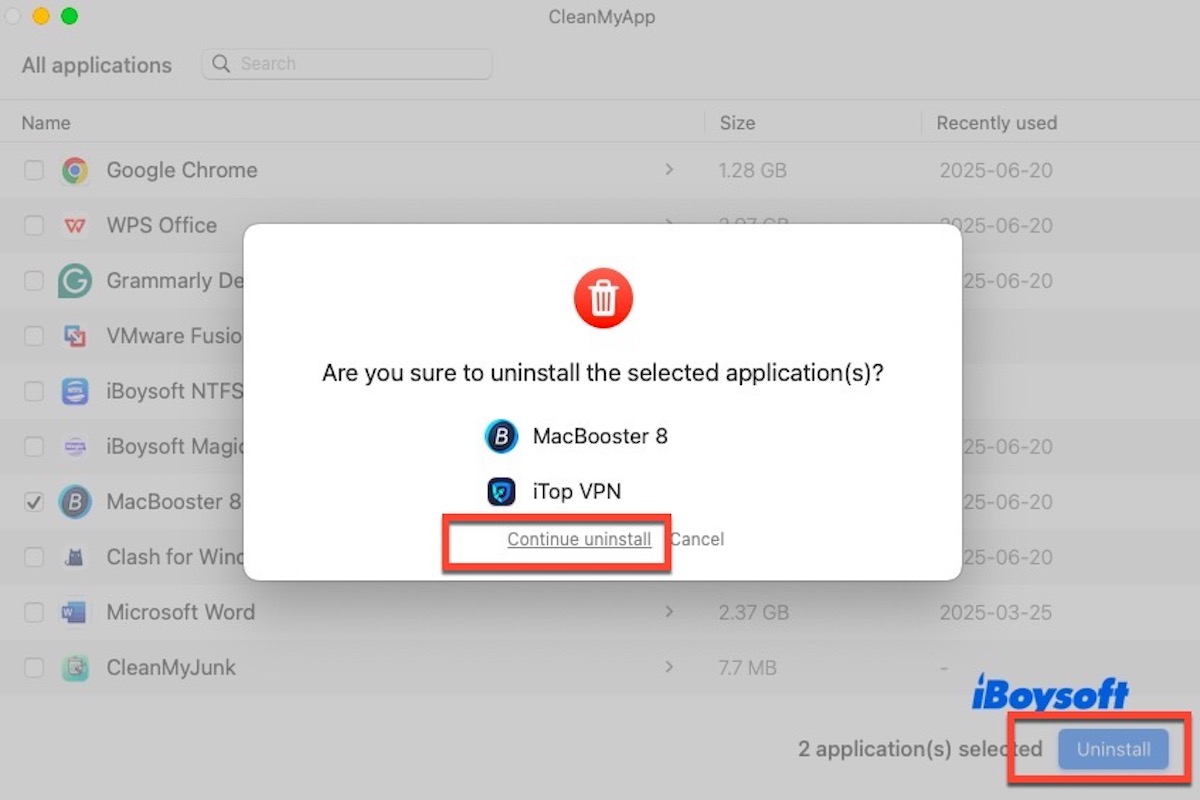Başlangıçta Mac'inizin performansını artırmak, gereksiz dosyaları temizlemek ve kötü amaçlı yazılımları kaldırmak için MacBooster'ı kurmuş olabilirsiniz. Ancak zamanla, masaüstünüzde veya menü çubuğunuzda sık sık "sistem riskleri" veya "çok fazla gereksiz" gibi uyarılar görüntülediğinizi farketmiş olabilirsiniz.
Bu sürekli uyarılar rahatsız edici olabilir ve MacBooster'ın önemli bir sistem kaynağını işgal ettiğini de görebilirsiniz. Kaldırmak istemenizin sebebi ne olursa olsun, bu makale size Mac'inizden MacBooster'ı tamamen kaldırmak için üç etkili yöntem sunmaktadır.
Daha fazla kişinin MacBooster 8'i Mac'ten nasıl tamamen kaldıracağını öğrenmesi için paylaşın!
MacBooster'ı MacBooster'ın dahili kaldırma aracını kullanarak nasıl kaldırabilirsiniz
MacBooster, kullanıcılara uygulamayı doğrudan program içinden kaldırmalarına izin veren dahili bir kaldırma aracı içermektedir. Bu yöntem nispeten basittir ve başlangıç seviyesindeki kullanıcılar için üçüncü taraf araçları veya teknik bilgi gerektirmez, bu nedenle acemi kullanıcılar için iyi bir başlangıç noktası olabilir.
Bununla birlikte, bu yöntemin ana uygulamayı kaldırmasına rağmen genellikle kalan dosyaları bıraktığını, bu dosyalar arasında loglar, ayarlar ve arka planda çalışan programlar gibi unsurların bulunabileceğini unutmamanız önemlidir. Gerçekten tam bir kaldırma yapabilmek için sonrasında ek temizlik adımları gerçekleştirmeniz gerekebilir.
İşte MacBooster'ı MacBooster'ın dahili kaldırma aracını kullanarak nasıl kaldırabilirsiniz:
- Mac'inizde MacBooster'ı başlatın.
- Menü çubuğunun sol üst köşesinde (Apple ikonunun yanında) MacBooster adını tıklayın.
- Açılır menüden MacBooster'ı Kaldırı seçin.
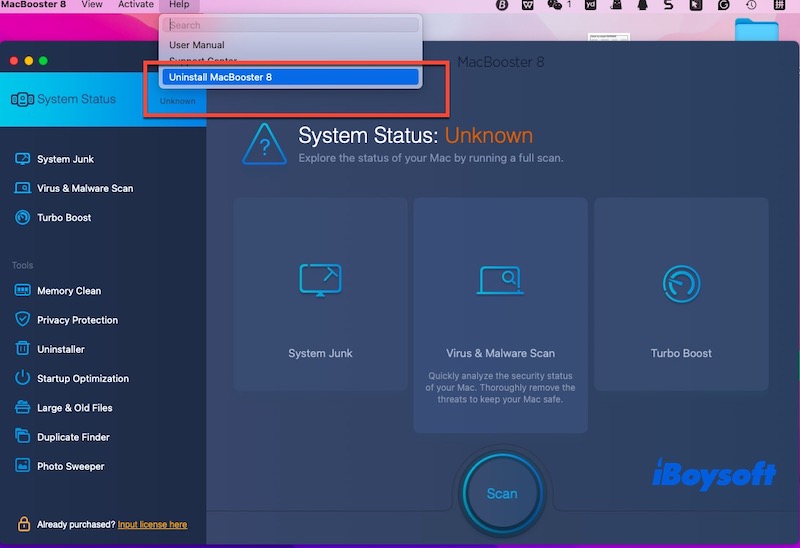
- Kaldırma işlemini onaylamak ve tamamlamak için ekrandaki talimatları takip edin.
- İşlem tamamlandıktan sonra, değişikliklerin tam etki etmesi için Mac'inizi yeniden başlatın.
Not: Bu yöntem Kütüphane klasöründen tüm ilgili dosyaları kaldırmaz. MacBooster izlerini hala bulabilirsiniz:
~/Kütüphane/Uygulama Desteği/MacBooster/
~/Kütüphane/Başlangıç Ajanları/
/Kütüphane/Başlangıç Hizmetleri/
Tam bir temizlik yapmayı hedefliyorsanız, profesyonel bir kaldırma aracı kullanmayı veya arta kalan dosyaları manuel olarak silmeyi düşünebilirsiniz (sonraki bölümlerde açıklandı).
MacBooster'ı CleanMyApp ile tamamen nasıl kaldırabilirsiniz
MacBooster'ın dahili kaldırma aracı yazılımı tamamen kaldıramaz, çünkü önbellek dosyaları ve diğer kalıntı verileri geride bırakır ve Mac'inizde değerli disk alanı almaya devam eder.
Neyse ki, daha güvenilir bir çözüm var, CleanMyApp, sadece iki tıklamayla uygulamaları ve tüm ilişkili dosyalarını tamamen kaldırmak için tasarlanmış profesyonel bir kaldırma aracı.
Hafif ve minimum sistem etkisi için optimize edilmiştir. Yani, Mac'inizde aşırı depolama alanı kullanmasıyla ilgili endişelenmenize gerek yok. Uzayı açmak için yapılır, tüketmek için değil.
İşte CleanMyApp kullanarak MacBooster'ı nasıl kaldıracağınız.
- Mac'inize CleanMyApp'ı indirin, kurun ve açın.
- Listeden MacBooster'ı ve ilgili dosyaları seçin ve Kaldır düğmesine tıklayın.
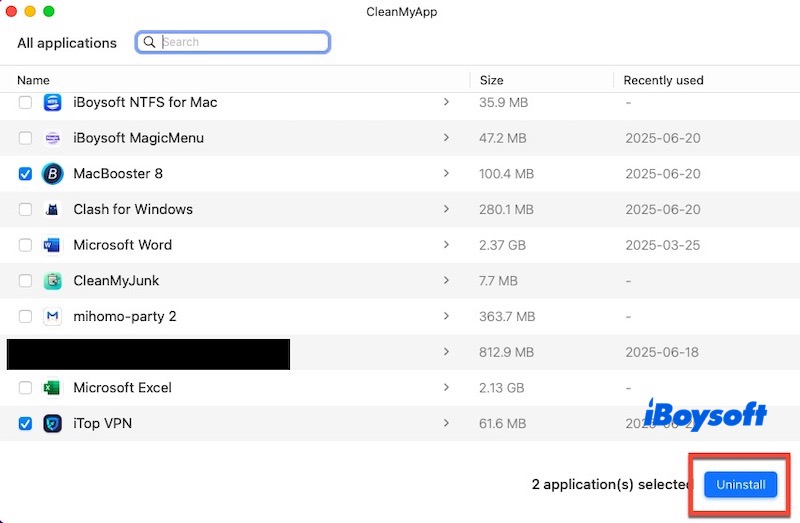
- İşlemi sürdürmek için Kaldırmaya Devam Et düğmesine tıklayın.
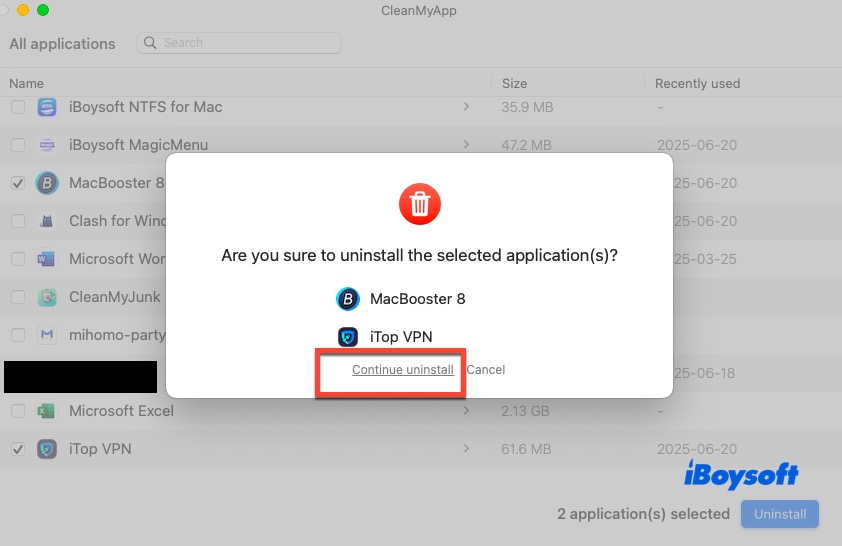
- Kaldırma işlemine izin vermek için istendiğinde yönetici şifresini girin.
- Tamamlandığında Bitir düğmesine tıklayın ve CleanMyApp'ı kapatın.
Bu yararlı kaldırma aracını paylaşmak için aşağıdaki simgeye tıklayın!
MacBooster'ı manuel olarak nasıl kaldırabilir ve arta kalan dosyaları silebilirsiniz
Eğer üçüncü taraf araçlarına güvenmek istemiyorsanız, Finder ve Terminal'i kullanarak manuel olarak MacBooster'ı kaldırabilirsiniz. Bu yöntem size kaldırma işlemi üzerinde tam kontrol sağlar, gizli dosyaların veya arka planda çalışan hizmetlerin sisteminizde kalmadığından emin olur.
Ancak, manuel olarak kaldırma biraz daha karmaşık olabilir ve macOS'nin sistem dizinleriyle bazı uyumluluk gerektirebilir. Yanlış dosyaları yanlışlıkla silmek, belirli uygulamaların işlev bozukluğuna veya hatta sistem istikrarını etkilemesine neden olabilir.
Bu nedenle, dikkatli bir şekilde ilerlemek ve aşağıdaki adımları dikkatlice takip etmek önemlidir, yalnızca MacBooster ile ilişkili dosyaları silmeye dikkat edin ve sisteminize zarar verebilecek önemli hiçbir şeyi silmekten kaçının.
MacBooster'ı manuel olarak kaldırmak için detaylı adımlar:
- MacBooster'ı kapat. Dock'ta veya menü çubuğunda MacBooster simgesine sağ tıklayıp Çıkış'ı seçebilirsiniz.
- Finder > Uygulamalar açın, MacBooster uygulamasını bulun ve Taşı'ya tıklayarak Çöp Kutusu'na taşıyın.
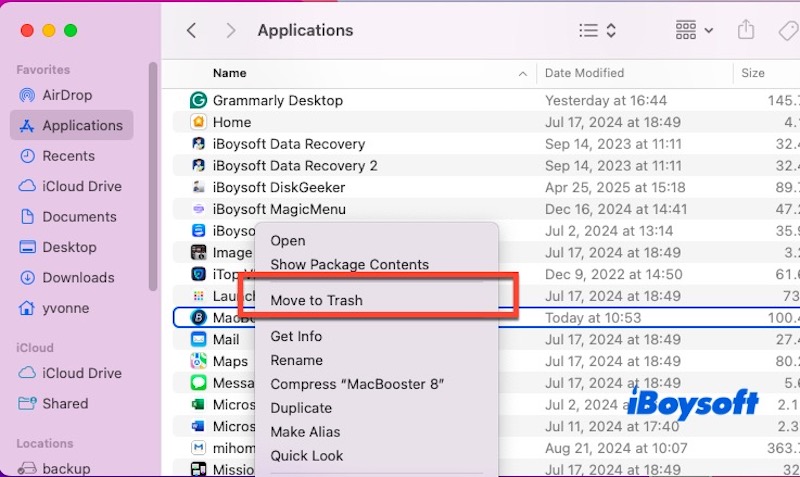
- Command + Shift + G tuşlarına basarak Klasöre Git'i açın, ardından aşağıdaki yolları sırayla girin ve karşılık gelen dosyaları veya klasörleri silin:
~/Kütüphane/Uygulama Desteği/MacBooster/
~/Kütüphane/Önbellekler/com.iobit.MacBooster/
~/Kütüphane/Tercihler/com.iobit.MacBooster.plist
~/Kütüphane/Başlatıcılar/com.iobit.MacBoosterMini.plist - Sistem düzeyindeki arka planda çalışan hizmeti kaldırın. Terminal'i açabilir ve aşağıdaki komutu yazıp Return tuşuna basabilirsiniz. Yönetici şifrenizi girmeniz istenebilir:sudo rm -f /Kütüphane/Başlatıcılar/com.iobit.MacBoosterSmartScan.plist
- Tüm dosyalar silindiğinde, Çöp Kutusu simgesine sağ tıklayın ve Çöp Kutusunu Boşalt'ı seçin.
Bu adımları tamamladıktan sonra, MacBooster'ın arka planda çalışan tüm hizmetleri ve yapılandırma dosyaları dahil olmak üzere sisteminizden tamamen kaldırıldığından emin olacaksınız.
Manuel işlemi çok karmaşık veya zaman alıcı bulursanız, sadece birkaç tıklama ile güvenli ve verimli bir temizlik işlemi gerçekleştirebilen CleanMyApp gibi özel bir kaldırma aracı kullanmayı düşünebilirsiniz.
Yukarıdaki üç yöntemi başkalarıyla paylaşın eğer size çok yardımcı olduysa!